
¿Al intentar jugar Call of Duty Vanguard se bloquea?, los usuarios han experimentado esta falla de la nada. Dependiendo del escenario, esto puede variar, ya que, para algunos usuarios, el juego se bloquea cuando se unen a un juego, mientras que, para otros, incluso se bloquea en el lobby. Hay un montón de razones que pueden hacer que el juego se bloquee. Esto incluye cosas como controladores de gráficos obsoletos, aplicaciones de terceros que interfieren o algunos problemas de incompatibilidad.
Independientemente de eso, en este artículo, te mostraremos cómo evitar que tu juego se bloquee todo el tiempo, así que sigue adelante.

¿Por qué Call of Duty Vanguard se bloquea?
Resulta que Call of Duty Vanguard se lanzó desde hace un tiempo y, aunque el juego funciona bien para la mayoría de las personas, todavía hay problemas con los que algunos usuarios tropiezan.
Cuando un juego falla para algunas personas, generalmente no es un problema con el juego, sino algo que está interfiriendo con el proceso del juego. Además de eso, también puede deberse a algunas características que pueden estar incluidas en el juego, pero que pueden no funcionar como se esperaba en ciertos sistemas.
Estos problemas suelen ser solucionados por el equipo de desarrollo una vez que se les informa. Dicho esto, primero veamos las posibles causas del problema que lo ayudarán a aislar la causa raíz. Así que, sin más preámbulos, vamos a comenzar a hablar de ello.
- Software de terceros: una de las razones por las que un juego puede bloquearse es la interferencia de una aplicación de terceros que podría estar ejecutándose en segundo plano. Esto puede incluir software como cualquier software antivirus de terceros y mucho más. En tal escenario, tendrás que apagar tu antivirus o realizar un inicio limpio para ver si eso resuelve el problema.
- Archivos de juegos perdidos o dañados: otra posible causa del problema puede ser que falten archivos de juegos o que estén dañados o dañados. Cuando esto sucede, puedes resolver fácilmente el problema simplemente reparando el juego a través del Lanzador de Battle.net.
- HDR habilitado: resulta que, en algunos casos, el problema también puede surgir si tu monitor es compatible con HDR y está habilitado en la configuración de Windows. Esto parece ser un problema de compatibilidad y debería solucionarse en el futuro, pero por ahora, tendrás que apagarlo para poder disfrutar del juego.
¿Cómo puedo evitar la falla Call of Duty Vanguard se bloquea?
Ahora que hemos revisado la posible lista de causas del problema, comencemos mencionando los diferentes métodos que puedes implementar para resolver el problema. Saltemos directamente a eso.
Cambia al modo sin bordes de pantalla completa
Resulta que lo primero que debes hacer cuando tu juego sigue fallando es cambiar la configuración del juego. Un gran número de jugadores han comentado que el juego se les bloquea únicamente cuando intentan jugar en el modo pantalla completa.
Si este caso también se aplica para ti, puedes resolverlo fácilmente cambiando su Modo de visualización de Pantalla completa a Pantalla completa sin bordes. No te preocupes, ya que no notarás ninguna diferencia, sino que en realidad hace que acceder a otras aplicaciones en tu computadora sea bastante fácil y rápido.
Puedes encontrar esta opción yendo a la configuración de Gráficos. En caso de que el problema persista incluso después de cambiar el modo de visualización, continúa con el siguiente método que te vamos a explicar ahora mismo.
Deshabilita el antivirus de terceros
El software antivirus puede ser realmente útil, ya que se utiliza para proteger tu sistema de posibles amenazas como virus y malware. Sin embargo, un gran inconveniente que siempre suele tener este tipo de software de terceros es que permite que se origen potenciales problemas en tus videojuegos.
Resulta que el programa de seguridad interfiere con el proceso del juego para asegurarse de que sea seguro, lo que a menudo puede hacer que los juegos u otras aplicaciones se bloqueen.
Si tienes un antivirus de terceros instalado en tu computadora, continúa y desactívalo antes de intentar ejecutar el juego nuevamente. Una vez que hayas hecho eso, puedes intentar jugar de nuevo y ver si el juego continúa fallando. En caso de que lo hagas, continúa con el siguiente método que vamos a desarrollar de inmediato.
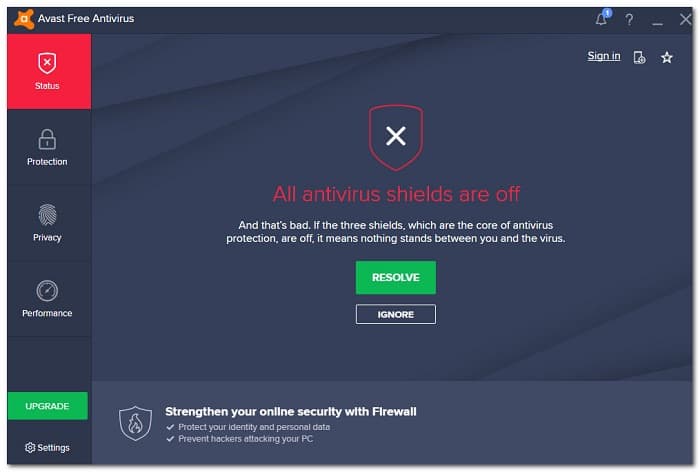
Desactiva el HDR en Windows
Como hemos mencionado, otra cosa que podría hacer que Call of Duty Vanguard se bloquee continuamente es HDR. High Dynamic Range o HDR es esencialmente el rango de tonos oscuros y claros en las fotos que pueden mejorar la visibilidad en áreas más oscuras, sombras y luces. Si tienes un monitor que admite HDR, eso podría estar causando el problema para ti como lo ha sido para otros usuarios con el mismo problema. Para solucionar este problema, simplemente tendrás que apagar HDR en la configuración de Windows y todo debería estar listo. Para desactivar HDR, sigue los pasos que se indican a continuación:
- En primer lugar, presiona la tecla de Windows + botones I en tu teclado para abrir el menú de Configuración de Windows.
- Allí, en la pantalla Sistema, haz clic en la opción Pantalla proporcionada.
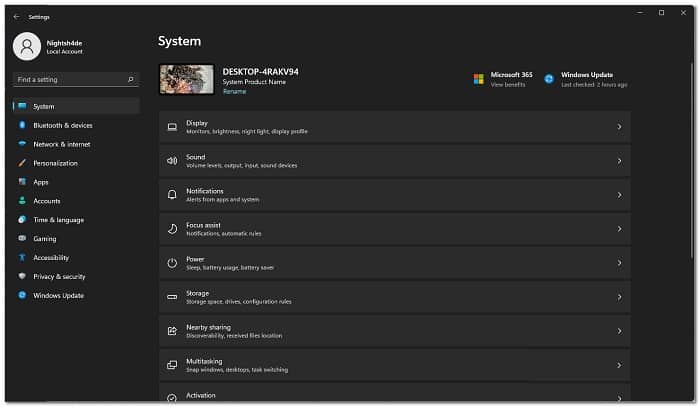
- Una vez que estés allí, haz clic en la opción HDR proporcionada en Brillo y color.
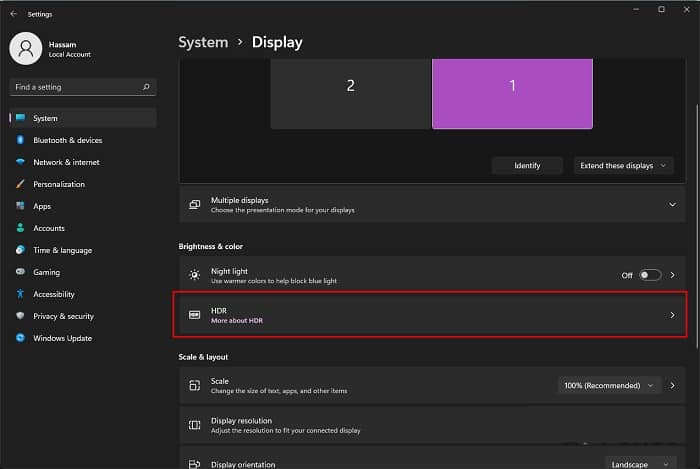
- Ahora, en el menú HDR, si tienes varios monitores, elije el monitor en el que juega y luego asegúrate de que la opción Usar HDR esté deshabilitada usando el control deslizante que se proporciona al lado. En caso de que no veas la opción Usar HDR, eso significa que tu monitor no es compatible con HDR.
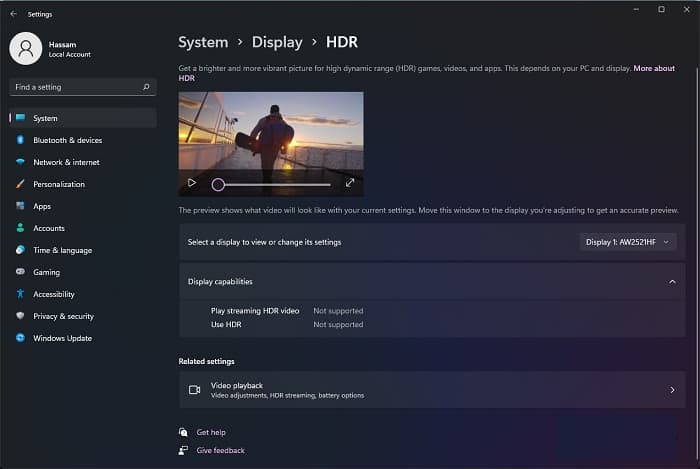
- Después de hacer eso, continúa y abre tu juego para ver si el problema persiste.
Reinstala los controladores de gráficos
Resulta que los controladores de gráficos son realmente importantes cuando se trata de juegos, ya que el controlador es lo que usa el sistema operativo para comunicarse con la tarjeta gráfica que está instalada en tu computadora.
Si no tienes instalados los controladores adecuados o están actualizados o dañados, es obvio que no podrás jugar sin problemas en tu computadora. Por lo tanto, para resolver el problema, deberás reinstalar los controladores de gráficos en tu computadora descargando la última versión disponible en el sitio web de tu fabricante. Para hacer esto, es importante que sigas los consejos que se dan a continuación:
- En primer lugar, abre el menú Inicio y busca Administrador de dispositivos y luego ábralo.
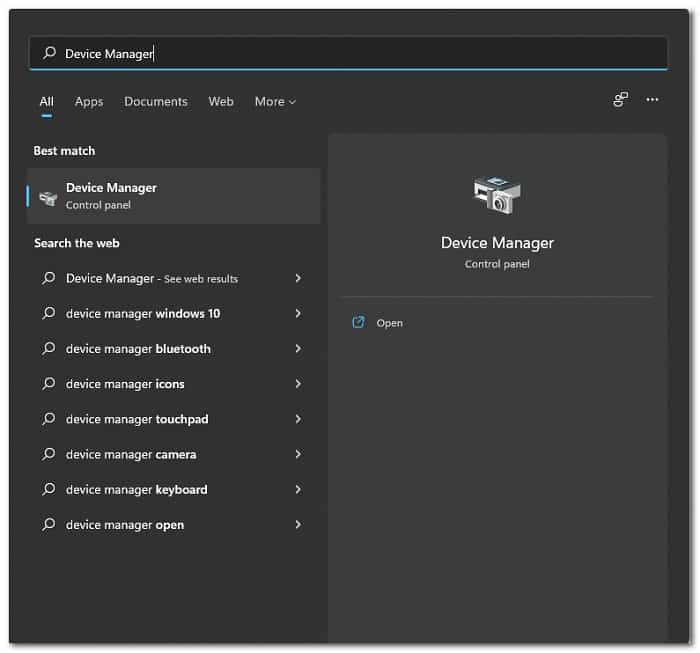
- Una vez que la ventana Administrador de dispositivos esté abierta, expande la lista Adaptadores de pantalla.
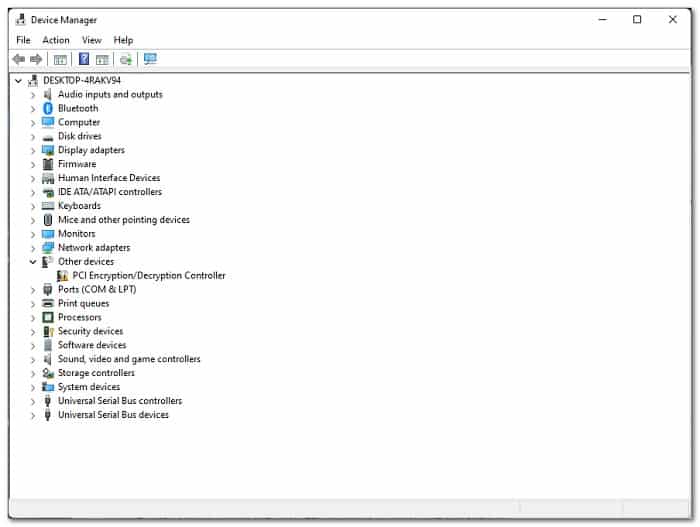
- Haz clic con el botón derecho en los controladores de tu tarjeta gráfica y, en el menú desplegable, elije la opción Desinstalar dispositivo.
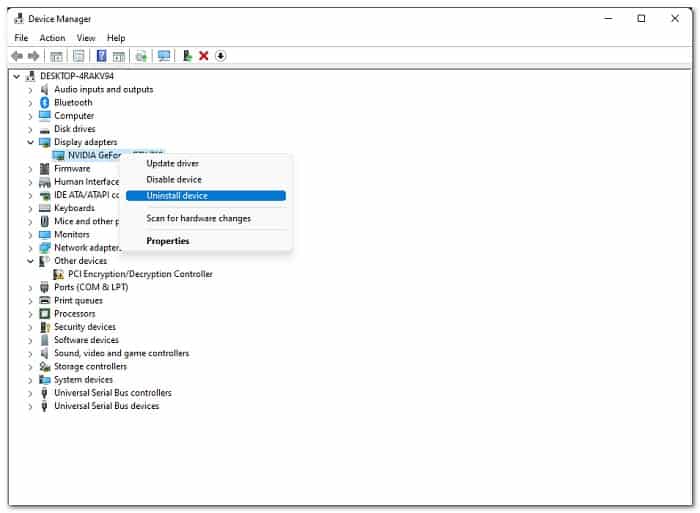
- Una vez que se haya desinstalado el controlador, continúa y navega hasta el sitio web del fabricante de su tarjeta gráfica.
- Descarga los controladores más recientes disponibles para tu GPU y luego instálelos en tu computadora.
- Después de hacer eso, continúa y reinicia tu computadora.
- Finalmente, intenta abrir el juego para ver si el problema persiste.
Repara Call Of Duty Vanguard
Otra cosa que puedes hacer que tu juego se bloquee siempre es cuando faltan algunos archivos del juego o algo está dañado. Esto puede suceder a veces cuando se interrumpe la instalación o cuando tu software antivirus puede, en algunos casos, eliminar algunos archivos de tu computadora.
Sea cual sea la causa, podrás resolver el problema a través de un escaneo de integridad a cada archivo del juego. Para ello, puedes usar Battle.net Launcher, este programa se encarga de buscar los archivos que faltan o que están daños para luego repararlos.
Presta atención a los siguientes pasos para que puedas conseguirlo:
- En primer lugar, abre Battle.net Launcher.
- Una vez que el iniciador esté activo, al lado del botón Reproducir para Vanguard, haz clic en el menú desplegable Opciones y luego elije la opción Escanear y reparar provista.
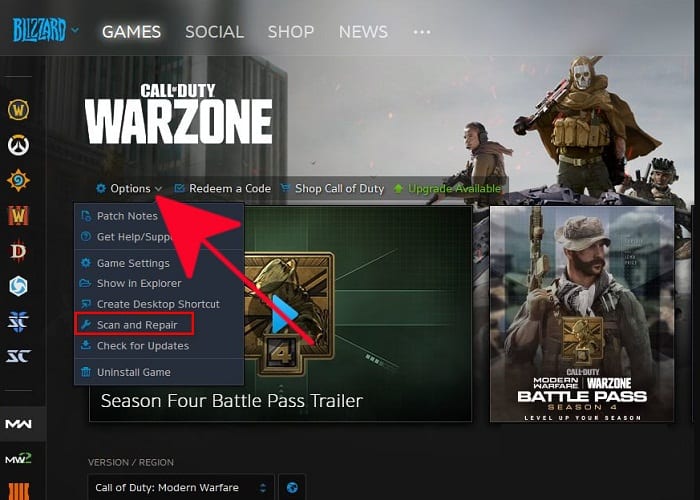
- Espera a que se complete y, una vez que se haya reparado el juego, ejecútalo para ver si el problema persiste.
Realiza un arranque limpio
Finalmente, si ninguno de los métodos anteriores ha solucionado el problema, puedes intentar realizar un arranque limpio para ver si eso resuelve el problema por ti.
Como hemos mencionado, en algunos casos el problema puede originarse por la interferencia de cualquier aplicación en segundo plano. En tal caso, un arranque limpio realmente puede ayudarte a determinar si eso es lo que está causando el problema.
Un arranque limpio esencialmente arranca tu computadora con todos los servicios innecesarios deshabilitados, por lo que Windows comienza solo con los servicios requeridos.
En caso de que el problema desaparezca después de realizar un inicio limpio, es obvio que una aplicación de terceros en segundo plano está causando el problema. En tal escenario, puedes intentar activar cada servicio uno por uno para averiguar qué aplicación está causando realmente el problema. Para que aprendas a ejecutar un arranque limpio satisfactoriamente, debes hacer lo siguiente:
- En primer lugar, vas a abrir el cuadro de diálogo Ejecutar presionando la tecla Windows + R en tu teclado.
- En el cuadro de diálogo Ejecutar, tendrás que escribir msconfig y luego presiona la tecla Intro.
- Esto abrirá la ventana Configuración del sistema. Allí, cambia a la pestaña Servicios.
- En la parte inferior, haz clic en la casilla de verificación Ocultar todos los servicios de Microsoft.
- Después de eso, haz clic en el botón Deshabilitar todo proporcionado. Luego, haz clic en el botón Aplicar.
- Una vez que hayas hecho eso, continúa y cambia a la pestaña Inicio, y allí, haz clic en la opción Abrir Administrador de tareas.
- En la ventana del Administrador de tareas, elije cada aplicación una por una y luego haz clic en el botón Deshabilitar que se encuentra en la parte inferior.
- Una vez que haya hecho todo esto, continúa y reinicia el sistema.
- Tu computadora ahora debería comenzar con la cantidad mínima de servicios que se ejecutan en segundo plano.
- Después de que tu PC se inicie, abre el juego para ver si el problema persiste.
Luego de que ejecutes cada uno de estos métodos podrás evitar que tu juego se bloquee de una vez por todas. Espero que nuestra guía te ayude a resolver tu problema. Nos leemos en otra oportunidad.
Me llamo Javier Chirinos y soy un apasionado de la tecnología. Desde que tengo uso de razón me aficioné a los ordenadores y los videojuegos y esa afición terminó en un trabajo.
Llevo más de 15 años publicando sobre tecnología y gadgets en Internet, especialmente en mundobytes.com
También soy experto en comunicación y marketing online y tengo conocimientos en desarrollo en WordPress.